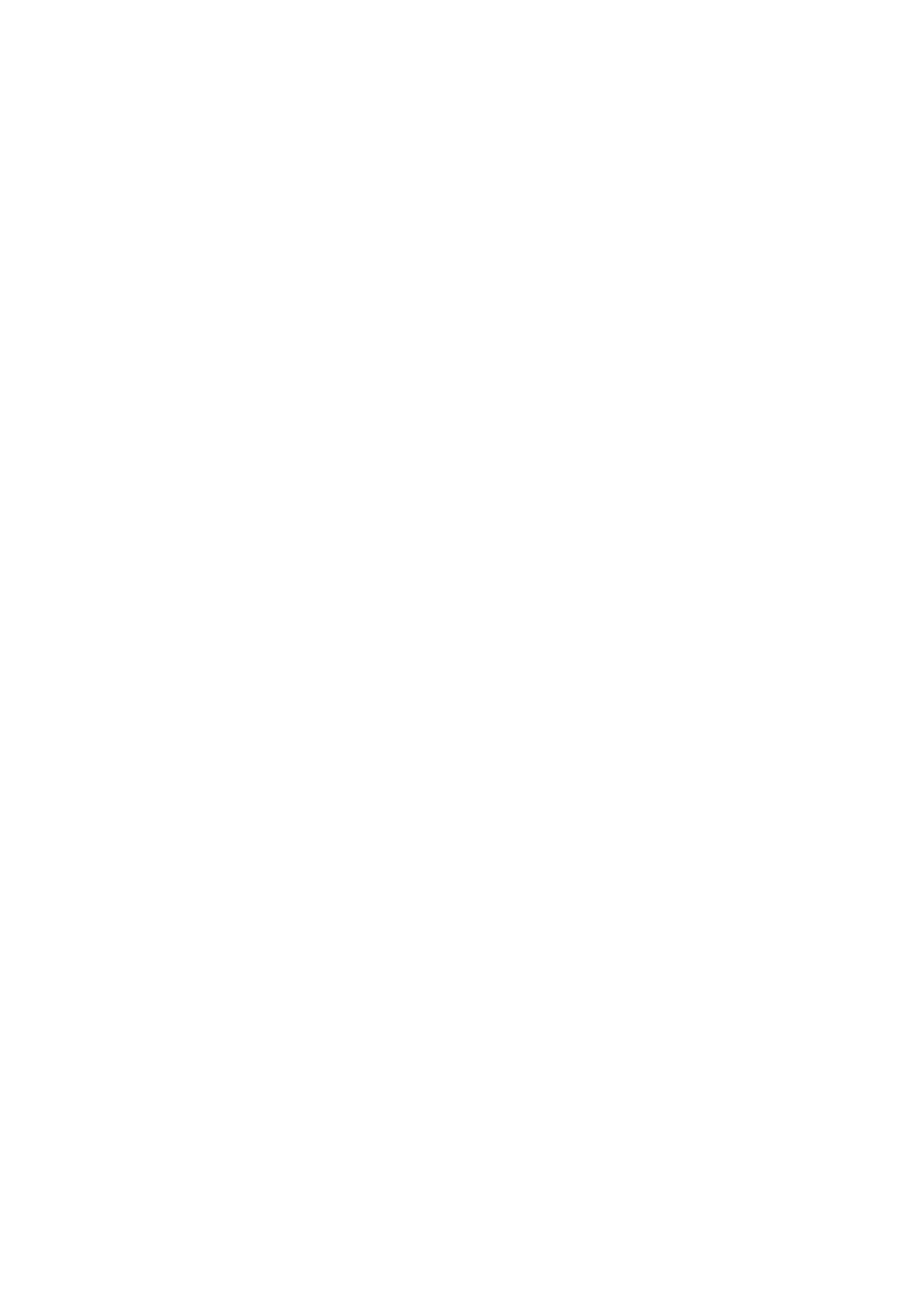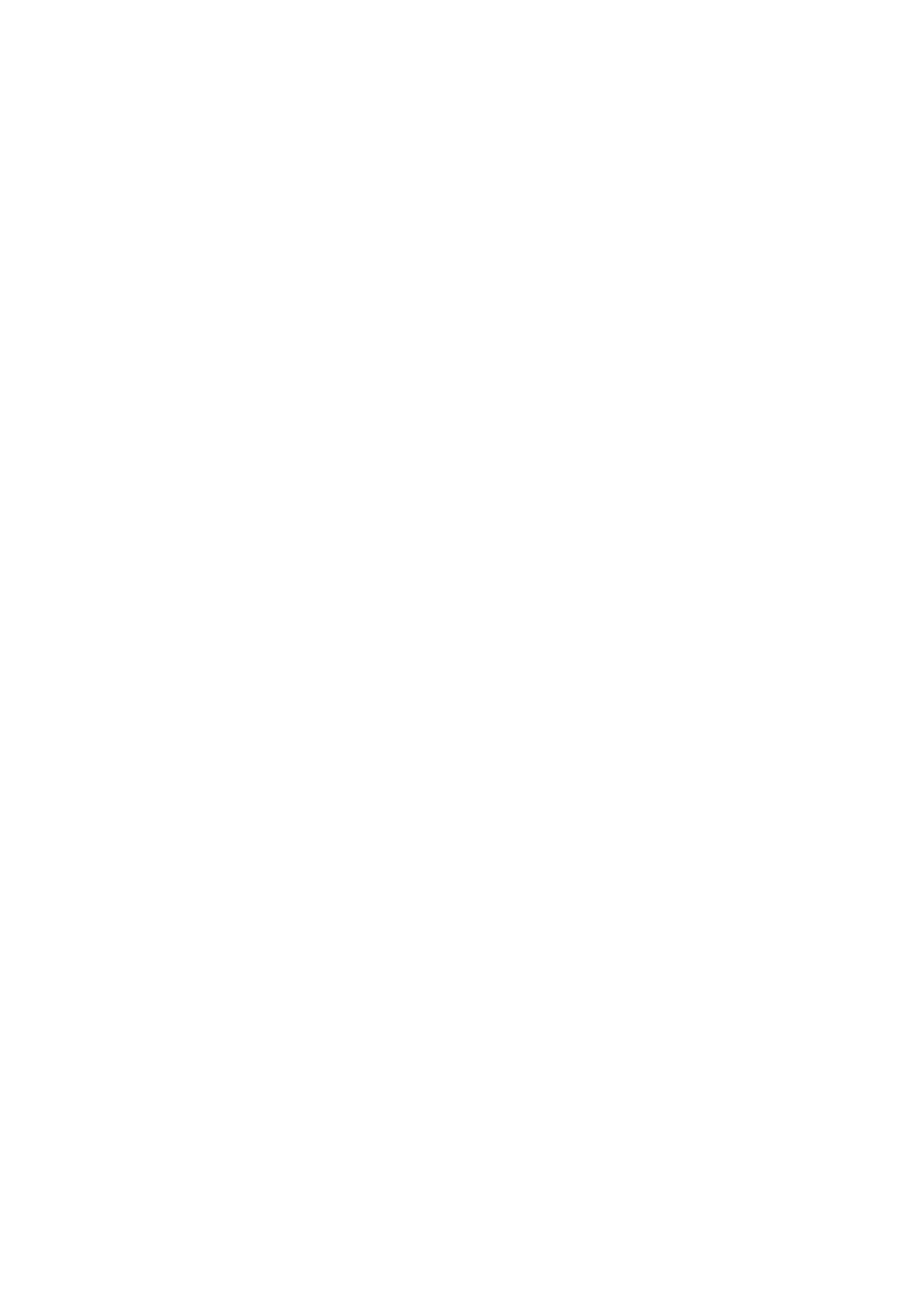
ViewSonic VP950b
目次
TCO 情報 ........................................................................................................................................... i
規制情報 ...........................................................................................................................................1
重要な安全上の注意...................................................................................................................2
RoHS 準拠の通知 .........................................................................................................................3
著作権情報 ...................................................................................................................................... 4
製品登録 ...........................................................................................................................................4
はじめに
同梱品 ................................................................................................................................................5
注意.....................................................................................................................................................5
台の取 り 付け .................................................................................................................................6
ク イ ッ ク イ ン ス ト ー ル ..............................................................................................................7
横長 / 縦長 モ ー ド .......................................................................................................................8
デ ィ ス プ レ イ を 上げ た り 下げ た り す る に は ................................................................. 8
壁取 り 付け (オ プ シ ョ ン ) ......................................................................................................9
液晶デ ィ ス プ レ イ を 使 う
タ イ ミ ン グ モ ー ド の設定.......................................................................................................10
OSD 及び電源 ロ ッ ク 設定 .....................................................................................................10
画面 イ メ ー ジ の調整.................................................................................................................11
メ イ ン メ ニ ュ ー コ ン ト ロ ー ル .............................................................................................13
そ の他情報
仕様...................................................................................................................................................18
ト ラ ブ ル シ ュ ー テ ィ ン グ .......................................................................................................19
カスタマーサポート.................................................................................................................20
液晶デ ィ ス プ レ イ の お手入れ .............................................................................................21
限定保証 .........................................................................................................................................22